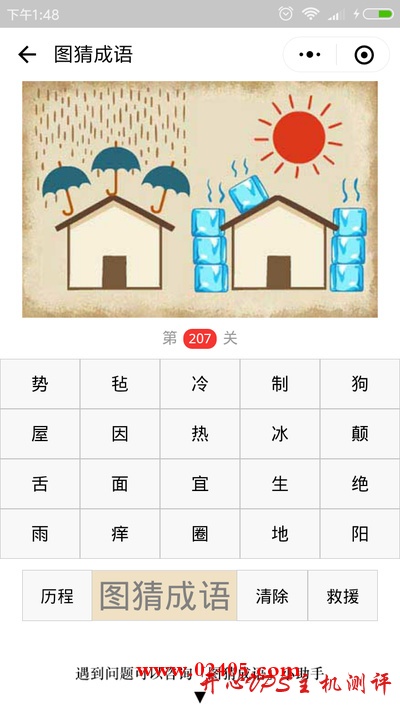本篇文章通过直接利用官方(Docker Hub)的 Nginx 镜像在 Docker 中部署 Nginx 服务器
拉取镜像
docker pull nginx docker imagesdocker pull: 从 Docker Hub 中拉取或者更新指定镜。(是不是有点像 git pull 命令)
docker images: 列出本地所有 docker 镜像。(是不是有点像 git branch)
基于镜像创建新的容器
docker run --name mynginx -p 80:80 nginx docker ps使用 docker 镜像 nginx 启动一个容器,将这个容器命名为 mynginx, 同时将容器的 80 端口映射到宿主机的 80 端口上。
docker ps: 列出所有在运行中的容器。
这个时候,我们在浏览器中输入 IP 地址即可访问到 nginx 的默认的欢迎页面。OK, 到这里如果你觉得已经完成了本篇的主题, 那么如此简单的操作步骤其实也不值得我花精力去写这个的。
进阶:自定义 Nginx 配置
Nginx 的配置项很多, 从而满足我们各种需求,上一步 基于镜像创建新的容器中,当访问宿主机的 80 端口, docker 会自动将访问引入 mynginx 容器中,利用容器中的 nginx 配置进行相关的服务。可是现在的需求是这样的:
定义自己的配置文件 nginx.conf 及用于 include 的 vhost 文件夹方便管理,放置于宿主机目录下/home/nginx 下
定义自己的 WEB 根目录 www, 放置于宿主机目录下/home/nginx 下。
创建自己的两个日志追踪文件 nginx_error.log 和 access.log,放置于宿主机目录下/home/nginx/logs 下
以上这些操作我们可以通过 docker run 命令来实现
docker run [OPTIONS] IMAGE [COMMAND] [ARG…]-d: 后台运行容器,并返回容器 UUID;
-i: 以交互模式运行容器,通常与 -t 同时使用;
-t: 为容器重新分配一个伪输入终端,通常与 -i 同时使用;
-v, –volume=[] 给容器挂载存储卷,挂载到容器的某个目录
–privileged=false 指定容器是否为特权容器,特权容器拥有所有的 capabilities
–name=”” 指定容器名字,后续可以通过名字进行容器管理,links 特性需要使用名字
根据 docker run 的语法,我们得到如下命令写法即可满足需求。我们可以将这些写入到一个 shell 脚本里。
docker run --name nginx-atlascca3 --privileged=true -p 80:80 -v /home/nginx/nginx.conf:/etc/nginx/nginx.conf -v /home/nginx/vhost:/home/nginx/vhost -v /home/nginx/logs/nginx_error.log:/home/nginx/logs/nginx_error -v /home/nginx/www:/home/nginx/www -d nginx注意,在调试过程中,利用 docker ps 查看容器是否创建, 利用 docker rm containerid 删除一个容器,
若没有创建说明命令执行不成功,可以把命令行中的 -d 选项去掉即将显示出相关错误信息。
Docker 系列文章目录:
声明:本文为原创文章,版权归主机之家测评所有,欢迎分享本文,转载请保留出处!